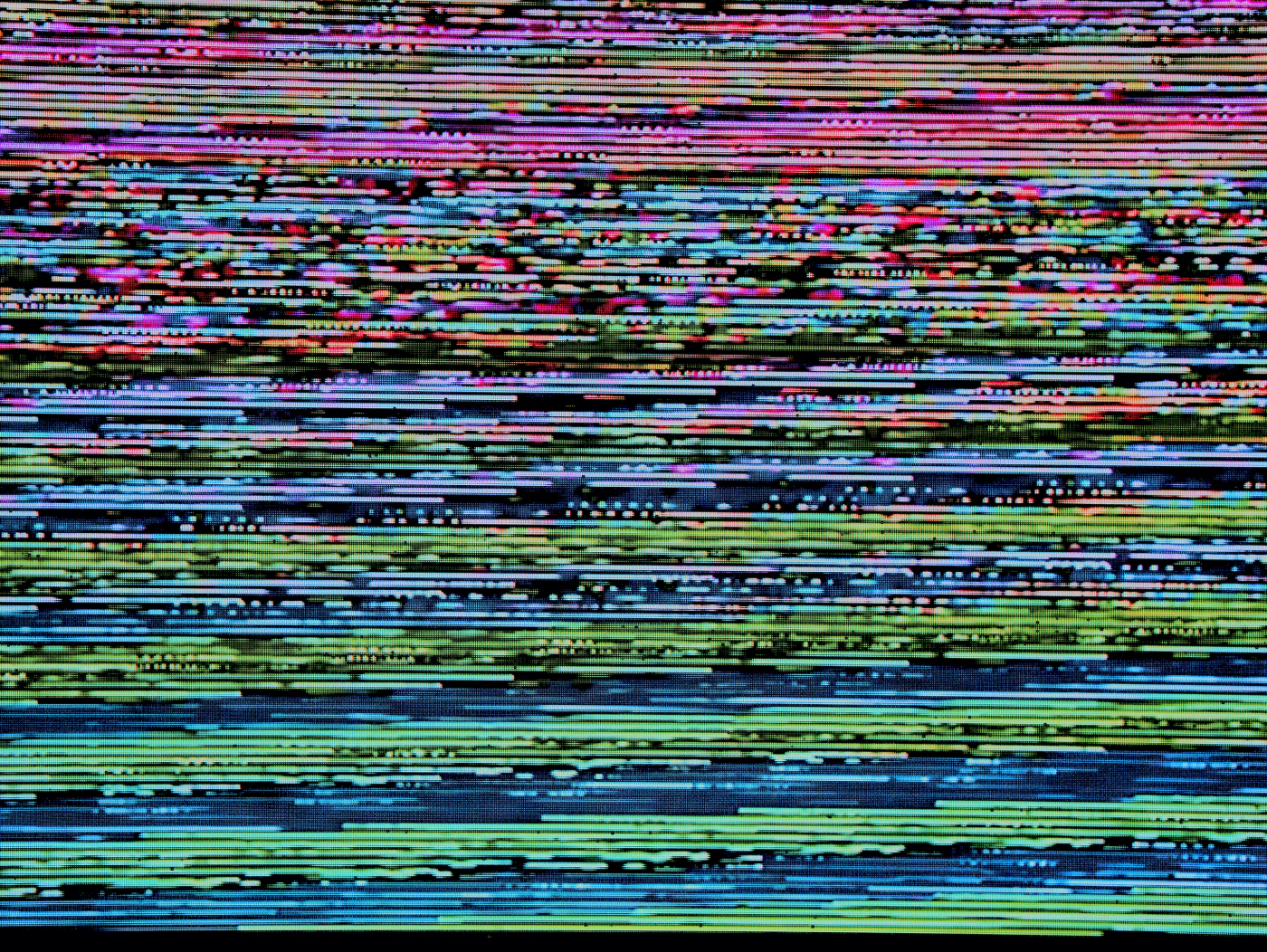Stel dat u op uw iPad werkt. Plotseling begint het scherm van uw iPad te knipperen of flikkeren. Zou dat niet frustrerend zijn? Aan de ene kant wacht je baas op je product, en aan de andere kant heeft je iPad het opgegeven. Maak je echter geen zorgen; er zijn eenvoudige opties voor probleemoplossing die u kunt gebruiken om het knipperende iPad-scherm te repareren.

De iPad is niet het enige Apple-product dat last heeft van schermglitching. Gebruikers van de iPhone hebben ook de dupe van het flikkeren van het scherm . Voordat we ingaan op de oplossingen om het probleem op te lossen, moeten we eerst begrijpen waarom het scherm van uw iPad zich niet goed gedraagt.
Waarom springt mijn iPad-scherm rond?
Van een beschadigd beeldscherm tot een mislukte software-update: hardware- en softwareproblemen kunnen ervoor zorgen dat het scherm van uw iPad flikkert. Veel gebruikers die de bètaversie van de software gebruiken, ondervinden problemen met het scherm.
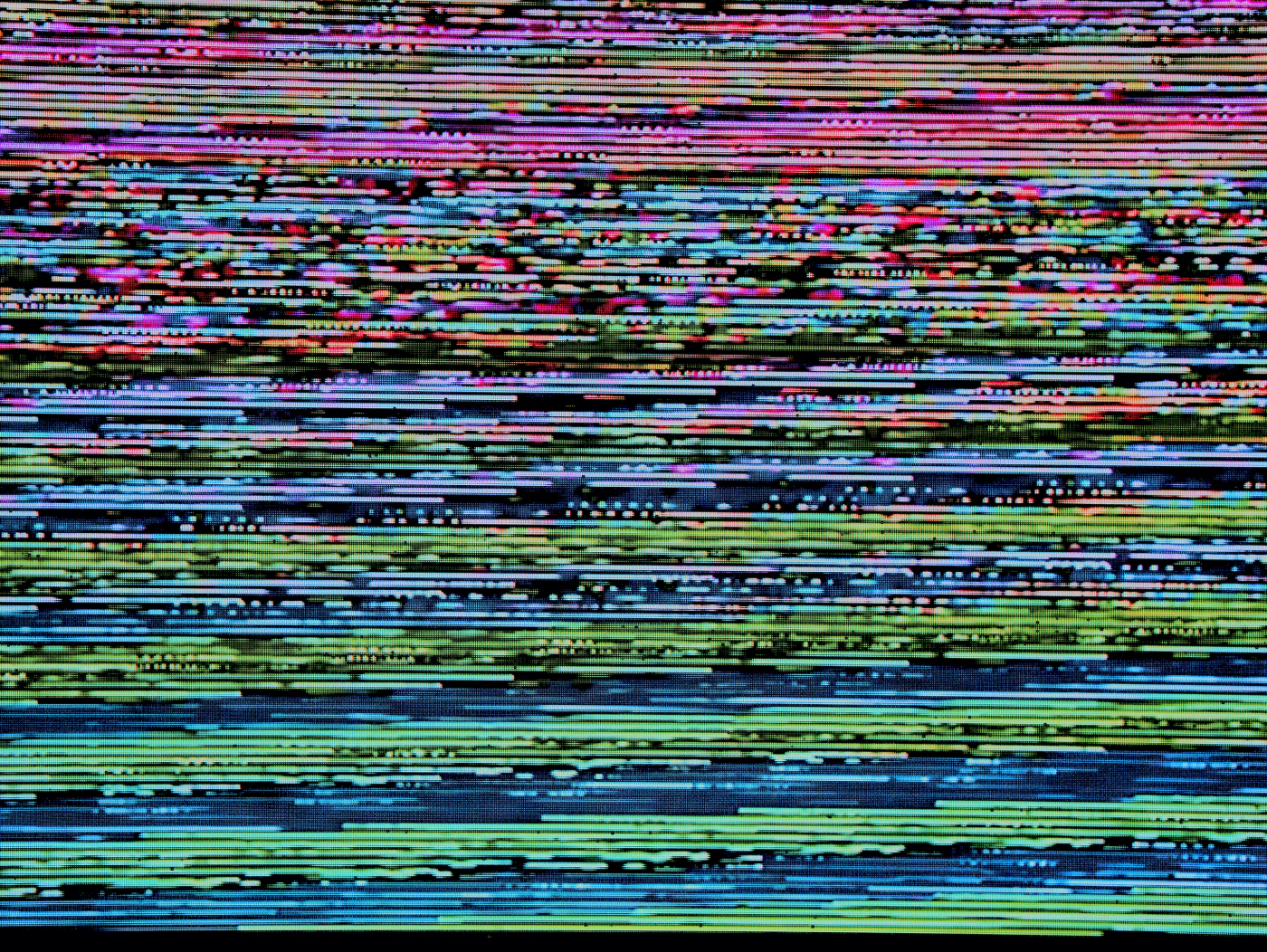
Hoewel er verschillende redenen kunnen zijn waarom uw iPad-scherm flikkert, kunt u het probleem oplossen. Een schoon scherm is immers essentieel om het beste uit het iPad-ecosysteem te halen. Bovendien, als u op de iPad werkt of schetst, kan het flikkeren van het scherm het humeur van uw baas beïnvloeden of het kleurenschema belemmeren.
Hoe een knipperend iPad-scherm te repareren
In deze sectie hebben we probleemoplossingen opgenomen die gericht zijn op zowel hardware- als softwareproblemen. Op die manier kunt u de mogelijkheden van externe en interne problemen uitsluiten om het probleem met het knipperen van het scherm op te lossen.
1. Gebruik stabiele iPadOS
Toen Apple de bètaversie van iPadOS 17 uitbracht, overspoelden verschillende gebruikers het internet met klachten over schermstoringen. Schermstoringen kunnen dus op uw iPad worden geactiveerd als gevolg van een bètaversie van een besturingssysteem. Een bètaversie kan een voedingsbodem zijn voor veel bugs.
Daarom kunnen de problemen met het glitchen of flikkeren van het scherm een bijproduct zijn van de onstabiele iPadOS. Ons advies? Schakel over naar een stabiel iPadOS.
2. Tik op de achterkant van de iPad
Springt uw iPad-scherm? Tik een paar keer op de achterkant van je iPad. Hoe raar het ook klinkt, deze truc heeft netizens geholpen problemen met het flikkeren van iPad-schermen op te lossen. Als we tikken zeggen, bedoelen we niet dat je je iPad als bokszak of honkbalknuppel moet gebruiken.
Leg uw iPad eenvoudig op een vlakke tafel. Zorg ervoor dat de achterkant van uw iPad naar de bovenkant wijst. Geef vervolgens 2-3 zachte maar stevige tikken op de rug.

Let op: Tikken op de achterkant van uw iPad kan ernstige defecten aan de interne componenten veroorzaken. Tik vervolgens op het midden van de iPad zelf. Tik niet in de buurt van het cameragebied, omdat dat gedeelte van de iPad gevoelig is.
3. Maak verbinding met een extern beeldscherm
Als geen van de bovenstaande hacks heeft geholpen, raden we u aan uw iPad op een extern beeldscherm aan te sluiten. Een extern beeldscherm helpt bij het achterhalen van de oorzaak van het probleem. Als het scherm bijvoorbeeld blijft haperen, zelfs nadat het is aangesloten op een extern beeldscherm, kan er een probleem zijn met het moederbord van de iPad.
Het kan echter een oppervlakkig softwareprobleem zijn als het niet flikkert wanneer het is aangesloten. Bovendien zal het verbinden met een ander beeldscherm u tijdelijk helpen dat knipperende iPad-scherm te zien.

4. Schakel True Tone en Night Shift uit
True Tone en Night Shift veranderen aanzienlijk hoe het scherm verschijnt. Aan de ene kant verandert True Tone de kleur van het scherm op basis van het omgevingslicht; aan de andere kant helpt de nachtploegfunctie als je in een donkere omgeving bent. Hoewel deze functies nuttig zijn, kunnen ze de prestaties van het beeldscherm belemmeren .
Verschillende gebruikers van de iPad hebben gemeld dat het uitschakelen van True Tone en Night Shift ervoor zorgde dat het iPad-scherm niet meer glitchtte. We raden u daarom aan om True Tone en Night Shift op uw iPad uit te schakelen. Hier ziet u hoe u dat kunt doen.
Stap 1: Sleep het Control Center naar beneden op uw iPad. Druk vervolgens lang op de weergaveschuifregelaar.

Stap 2: Tik nu op de opties True Tone en Night Shift om ze uit te schakelen.

5. Forceer de herstart van de iPad
Als niets werkt, is dit het laatste redmiddel. Forceer gewoon uw iPad opnieuw op te starten. Als je een iPad met een homeknop hebt, houd dan zowel de homeknop als de bovenste knop ingedrukt totdat het Apple-logo verschijnt.

Als je echter de nieuwere modellen hebt met Touch ID onderaan of Face ID, druk dan kort op de knop Volume omhoog, gevolgd door de knop Volume omlaag. Houd vervolgens de bovenste knop ingedrukt totdat het Apple-logo verschijnt. Dit zou ervoor moeten zorgen dat uw iPad-scherm niet meer flikkert.

Als niets hierboven vermeld voor u heeft gewerkt, raden we u aan contact op te nemen met Apple Support . De doorgewinterde professionals van Apple zouden beter toegerust zijn om met het knipperende scherm van uw iPad om te gaan. Ze zullen het probleem beoordelen vanuit het perspectief van eenvoudige hardwaregerelateerde problemen tot een dieper softwareperspectief.
Probleemloze iPad
Het glitchen of flikkeren van het iPad-scherm kan een enorme barrière zijn voor iPad-enthousiastelingen. Dit bederft niet alleen de iPad-ervaring, maar kan op de lange termijn ook uw gezichtsvermogen verstoren. We hopen dat je met onze eenvoudige resoluties kunt voorkomen dat je iPad-scherm keer op keer knippert.